Các sản phẩm camera hiện nay đều được thiết kế thông minh và tích hợp tính năng theo dõi qua điện thoại. Tuy nhiên không phải ai cũng biết cách kết nối camera với điện thoại như thế nào để dễ dàng kiểm tra. Trong bài viết dưới đây, Skyphone.vn sẽ hướng dẫn chi tiết những cách thực hiện nhanh gọn và hiệu quả nhất. Cùng đón đọc ngay nhé.
Cách kết nối camera với điện thoại cho từng loại camera
Trên thị trường hiện nay có rất nhiều loại camera đến từ các thương hiệu khác nhau, mỗi loại đều có cách kết nối riêng biệt. Bạn có thể tham khảo cách thực hiện đối với một số mẫu camera phổ biến nhất hiện nay dưới đây:
Cách cài đặt camera Hikvision
Camera Hikvision là lựa chọn được nhiều người tin tưởng nhờ những ưu điểm nổi bật. Để có thể kết nối điện thoại với thiết bị này, bạn có thể thực hiện theo những bước dưới chính như sau:
- Bước 1: Tải phần mềm IVMS – 4500 HOẶC IVMS – 4500 HQ về điện thoại trên CH Play đối với Android hoặc App Store trên IOS.
- Bước 2: Sau khi cài đặt, bạn tiến hành truy cập vào phần mềm, trên giao diện màn hình chính lựa chọn 3 dấu gạch ngang ở phía trên cùng bên trái để bắt đầu cài đặt.
- Bước 3: Chọn mục “Thiết bị” để cài đặt camera, tiếp tục lựa chọn dấu cộng và phần gán thủ công trên giao diện chính.
- Bước 4: Khi lựa chọn xong, bạn cần nhập các thông tin chính bao gồm tên riêng, chế độ đăng ký (HiDDNS), tên miền thiết bị, tên người dùng (username) và mật khẩu theo đúng yêu cầu.
- Bước 5: Sau các bước thiết lập cơ bản, bạn có thể bắt đầu xem trực tiếp để theo dõi thông tin được ghi lại qua camera bằng điện thoại cá nhân.
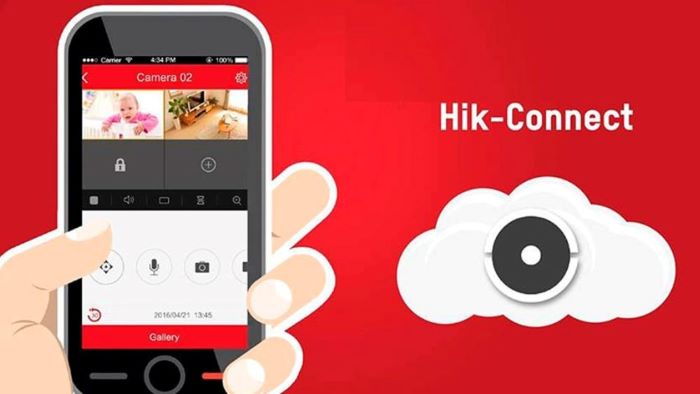
Kết nối điện thoại với camera Hikvision
Cách cài đặt camera Yoosee
Camera Yoosee cũng là lựa chọn của nhiều người dùng hiện nay, có hai cách thức thực hiện việc kết nối thiết bị này với điện thoại. Bao gồm thông qua mạng LAN và thông qua wifi trên di động.
- Cách kết nối với điện thoại thông qua mạng LAN: Đầu tiên bạn cần dùng dây mạng LAN để cắm trực tiếp vào camera Yoosee sau đó trong phần mềm Yoosee chọn dấu cộng -> Kết nối có dây -> Tiếp tục. Cuối cùng chọn ID camera cần kết nối để cài đặt là có thể xem được video quay trực tiếp từ camera.
- Cách kết nối với điện thoại thông qua wifi: Cài đặt ứng dụng Yoosee về điện thoại sau đó kết nối với wifi. Trong phần mềm chọn dấu cộng để tiếp tục, sau đó điền ID và các thông tin theo hướng dẫn.
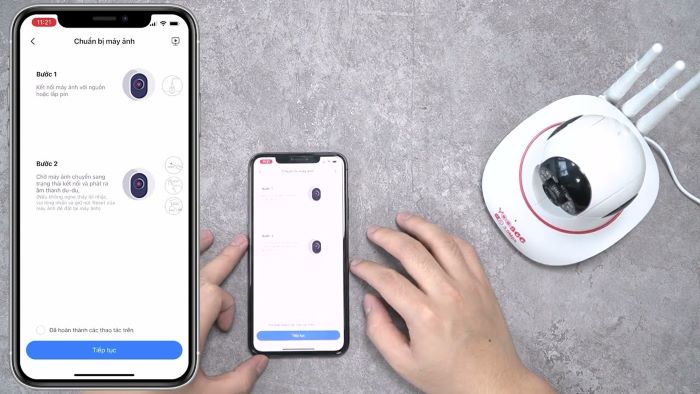
Kết nối điện thoại với camera Yoosee
Cách cài đặt camera Magicsee
Camera Magicsee có cách kết nối tương đối đơn giản, bạn có thể thực hiện theo các bước hướng dẫn chi tiết dưới đây:
- Bước 1: Tải phần mềm Magicsee về điện thoại trên ứng dụng CH Play hoặc App store sau đó tiến hành đăng nhập tài khoản bằng số điện thoại/gmail/Facebook.
- Bước 2: Truy cập vào phần mềm sau đó chọn Reset camera magicsee -> chọn đấu + -> Chọn Smart Config -> Nhấp tiếp theo.
- Bước 3: Giao diện màn hình chính chuyển sang mục nhập mật khẩu Wifi, bạn nhập chính xác mật khẩu sau đó chọn Khởi động và đợi khoảng 30s – 1 phút, ứng dụng sẽ thông báo cấu hình đã hoàn tất.
- Bước 4: Sau khi kết nối, bạn truy cập lại để đổi mật khẩu là có thể tiến hành theo dõi video trực tiếp từ camera một cách đơn giản và nhanh chóng nhất.

Kết nối điện thoại với camera Magicsee
Cách cài đặt camera Vantech, Questek sử dụng phần mềm vMEyesuper
Cài đặt camera Vantech, Questek thông qua ứng dụng thứ 3 là vMEyesuper theo các bước thực hiện đơn giản như sau:
- Bước 1: Truy cập vào ứng dụng CH Play hoặc App store để tải ứng dụng vMEyesuper về thiết bị di động. Sau đó đăng nhập để tiến hành kết nối với camera.
- Bước 2: Trên giao diện, bạn chọn mục Device List sau đó chọn thêm dấu cộng ở bên dưới cùng tay trái.
- Bước 3: Điền đầy đủ các thông tin được yêu cầu bao gồm tên tài khoản, địa chỉ (do Hosting hãng cung cấp). Tiến hành nhập port, đối với Vantech nhập mã 8888 và với Questek nhập 15961. Tiếp tục điển username, chọn maxchannel là số kênh theo đầu ghi của bạn.
- Bước 4: Chọn mục save để lưu và hoàn tất việc kết nối với camera thông qua ứng dụng thứ 3. Bạn có thể dễ dàng theo dõi video sau khi đã cài đặt mà không cần tốn quá nhiều thời gian.
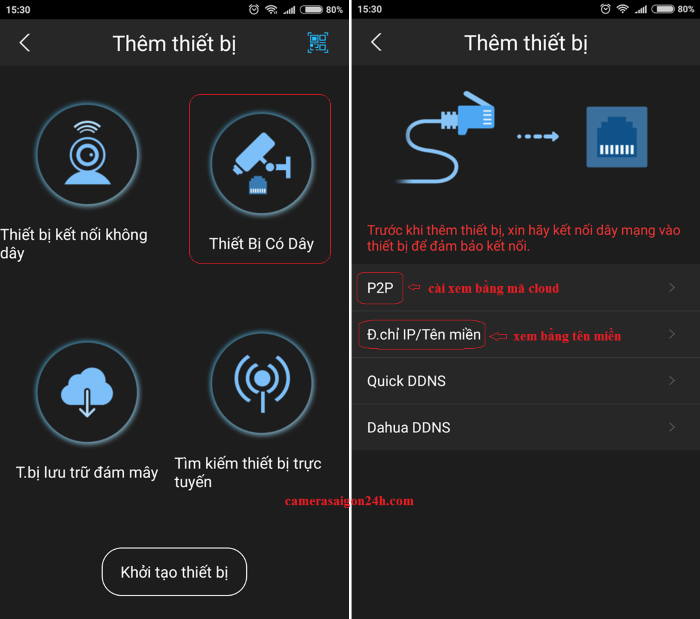
Kết nối điện thoại với ứng dụng thứ 3
Những lưu ý khi kết nối camera với điện thoại
Trong trường hợp kết nối camera với điện thoại để theo dõi thông tin và video, bạn sẽ gặp phải một vài trường hợp như:
Lỗi không kết nối với mạng
Đây là lỗi thường xuyên gặp phải nhất khi bạn lựa chọn cài đặt camera với điện thoại, gây ra hiện tượng mất kết nối. Có nhiều nguyên nhân dẫn tới tình trạng này trong đó phổ biến nhất là do đường dây mạng, đường truyền cung cấp không ổn định, do hỏng hóc trong quá trình truyền mạng,…
Cách khắc phục hiệu quả nhất là kiểm tra lại toàn bộ cục mạng, đường dây và nút kết nối. Trong trường hợp không tìm ra vấn đề cần liên lạc với bộ phận cung cấp dịch vụ mạng để có thể kịp thời sửa chữa.
Mất thông tin bên trong Modem
Trong một số trường hợp như thay đổi nhà phát hành mạng, thay đổi cục phát sóng internet hoặc mạng bị lỗi cần reset lại modem thì các thông tin lưu trữ của camera có thể bị xóa hết. Đây cũng là một lưu ý quan trọng cần biết khi kết nối điện thoại với camera.
Để khắc phục bạn cần đăng nhập vào camera sau đó tìm kiếm thông tin và cài lại port. Đối với trường hợp khó lấy lại dữ liệu, bạn hãy liên hệ với đơn vị cung cấp dịch vụ để được hỗ trợ và tư vấn khi cần thiết nhé.

Lỗi mất thông tin trong modem
Như vậy những thông tin chung liên quan đến cách kết nối camera với điện thoại đã được chia sẻ chi tiết trong bài viết. Nếu có thêm thắc mắc hãy theo dõi các tin tức khác tại, Skyphone.vn để được cập nhật nhanh chóng và chuẩn xác nhất nhé.
Xem thêm:




Trả lời